Mainos
 Pidätkö rento pelien pelaamisesta tietokoneellasi? Omistatko iPhone- vai Android-laitteen? Jos sitten unohtaisit näppäimistösi ja hiiresi ja käyttäisit luotettavaa vanhaa älypuhelintasi peliohjaimena?
Pidätkö rento pelien pelaamisesta tietokoneellasi? Omistatko iPhone- vai Android-laitteen? Jos sitten unohtaisit näppäimistösi ja hiiresi ja käyttäisit luotettavaa vanhaa älypuhelintasi peliohjaimena?
Jos se kuulostaa liian hyvältä ollakseen totta, sinun tulee kokeilla Wanderplayeria [No More Available]. Wanderplayerillä (vielä betavaiheessa) voit pelata 30 erilaista peliä suoraan tietokoneellasi (Windows tai Mac) samalla kun käytät älypuhelin kätevänä kaukosäätimenä, joka estää kyykkyn tai epämukavuuden istumisen yrittäessäsi käyttää näppäimistöä ja hiiri. Wanderplayer on erittäin helppo asentaa ja käyttää, ja voit ottaa käyttöön ja aloittaa pelaamisen noin 5 minuutissa.
Wanderplayerin käyttöönotto
Aloita siirtymällä osoitteeseen wanderplayer.com [ei enää saatavilla] ja lataamalla Wanderplayerin työpöytäversio Windows- tai Mac OSX -tietokoneellesi. Tämä on pieni 1 Mt: n lataus, ja kun ohjelma on käynnissä, se vie alle 4 Mt tai RAM-muistia (Windows 7 -koneellani).

Seuraavaksi sinun on hankittava mobiilisovellus iPhone- tai Android-laitteellesi. Sivusto näyttää tietä sen jälkeen, kun olet ladannut työpöytäkonsolin, tai voit napsauttaa näitä linkkejä iOS: lle tai Androidille [ei enää saatavilla].

Asenna Wanderplayer työpöydälle, käynnistä Wanderplayer-sovellus puhelimessasi ja katso, kuinka he taianomaisesti löytävät toisensa. Kun tämä tapahtuu, työpöydälläsi oleva Wanderplayer-kuvake muuttuu keltaiseksi ja näyttöön tulee viesti. Huomaa, että jotta tämä tapahtuisi, tietokoneen ja puhelimen on oltava yhdistettynä samaan Wi-Fi-verkkoon. Koska Wanderplayer on tehty kotikäyttöön, tämän ei pitäisi olla ongelma.

Jos et pidä "Oma Android Phone" -nimestä puhelimesi nimenä, voit muuttaa sitä mobiilisovelluksen asetuksista. Olet nyt määritetty ja voit aloittaa pelaamisen.
Pelien pelaaminen Wanderplayerillä
Kun käynnistät Wanderplayerin puhelimellasi, näkyviin tulee lyhyt ja ystävällinen opetusohjelma, jossa kuvataan kolmessa vaiheessa, kuinka pelejä pelataan sovelluksen avulla. Sinun on myös annettava sähköpostiosoitteesi, jota käytetään palauteprosessin helpottamiseksi (muista, että se on vielä beta-vaiheessa).
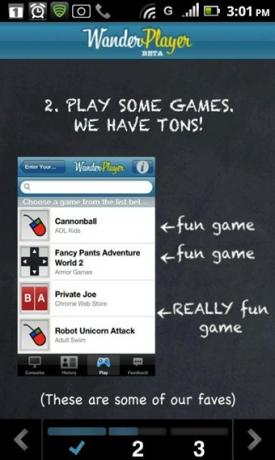
Kun olet käynyt opetusohjelman läpi, olet valmis todellisiin toimiin. Itse sovellus sisältää 4 eri välilehteä: Omat jutut, Toista, Palaute ja paljon muuta. Aloitetaan tärkeimmästä – pelaamisesta. Täältä voit selata 30 Wanderplayerin tällä hetkellä saatavilla olevan pelin luetteloa. Se on vähän arvauspeliä, koska mistään peleistä ei ole saatavilla kuvausta, mutta useimmat nimet ovat itsestään selviä, ja voit saada lisätietoja pelikuvakkeista, jotka kuvaavat pelin säätimet.

Jos napautat tässä vaiheessa peliä ja sovellus kehottaa sinua asentamaan Wanderplayerin työpöytäversion, älä lannistu. Yritä uudelleen tai siirry sovelluksen toiselle alueelle ja palaa takaisin. Sen pitäisi sitten toimia ilman vikoja. Oletetaan, että päätit pelata Lego Grand Prixia. Kun napautat peliä mobiililaitteella, työpöydällesi ilmestyy viesti, ja pian sen jälkeen itse peli käynnistyy.
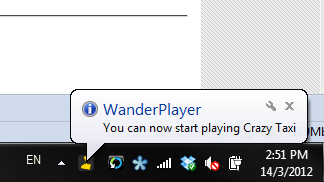
Puhelimen näyttö muuttuu nyt oikeaksi peliohjaimeksi. Jokainen peli saa oman ohjaimensa. Lego Grand Prix -peliin saat tämän ohjaimen:
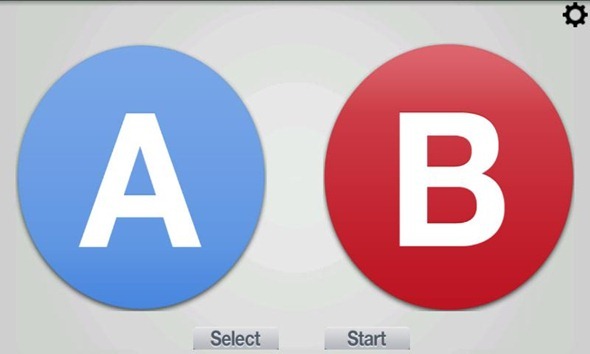
Mutta kaikenlaisia ohjaimia on saatavilla. Jotkut ovat vain hiirimattoa, jotkut ovat vain painikkeita, ja joissakin on sekä ohjaussauva että painikkeet.

Kun peli on käynnistynyt ja ohjain on kädessäsi, voit aloittaa pelaamisen ikään kuin pitäisit oikeaa ohjaussauvaa. Ohjain on yllättävän herkkä, eikä vastaanotossa ole mitään häiriöitä. Se vaatii vähän totuttelua, ja saatat huomata kuolevasi yhä uudelleen ja uudelleen muutaman ensimmäisen yrityksen aikana.

Jos kohtaat aluksi outoja ääniä jonnekin kun painat ohjaimen painikkeita, älä yritä mykistää työpöytääsi (minä tein!). Voit poistaa nämä äänet käytöstä mobiilisovelluksen asetuksista (Poista äänipalaute käytöstä). Täällä voit myös muuttaa laitteen nimeä ja poistaa taustatoiminnot käytöstä.
![Wanderplayer-11[3]](/f/b787fcbe0e94ba2f84968e2881a080ef.jpg)
Missä beta-tila tulee?
Kuten edellä mainittiin, Wanderplayer on edelleen beta-vaiheessa, ja saatat kohdata joitain virheitä matkan varrella. Minulle se oli melkein sujuvaa, paitsi että jotkut pelit eivät yksinkertaisesti käynnistyneet. Valitsin ne mobiilisovelluksen kautta, sain ponnahdusikkunan tietokoneelleni, ja siinä se. Suurin osa pelaamistani peleistä toimi kuitenkin ilman ongelmia.
Jos kohtaat ongelman, kysymyksen tai jopa haluat kehua kehittäjiä, palauteprosessi on melko helppoa. Sinun tarvitsee vain napauttaa mobiilisovelluksen Palaute-välilehteä ja valita, minkä näistä neljästä haluat lähettää.

Sovellus vie sinut sitten palauteprosessin läpi, jossa voit ilmoittaa löytämistäsi virheistä.
Etsitkö lisää tapoja käyttää älypuhelintasi kaukosäätimenä? Tarkista:
- 7 parasta ilmaista kaukosäädinsovellusta iPhonelle
- Gmote 2.0 – Käytä Android-puhelintasi Media Centerin kaukosäätimenä
- Rakastaa musiikkia? Opi ohjaamaan Groovesharkia mistä tahansa millä tahansa laitteella [Chrome]
Mitä mieltä olet Wanderplayeristä? Tiedätkö muita tapoja käyttää puhelintasi peliohjaimena? Jaa ne kommenteissa.
Yaara (@ylancet) on freelance-kirjoittaja, teknologiabloggaaja ja suklaan ystävä, joka on myös biologi ja kokopäiväinen nörtti.

